win11安装不上net35解决办法 如何解决win11安装net3.5失败
更新时间:2023-10-26 11:38:57作者:zheng
net framework3.5是win11电脑中很多应用程序运行时需要的组件,但是有些用户在自己的win11电脑中安装net3.5组件时发现总是安装失败,那么该如何解决win11安装net3.5失败的问题呢?今天小编就教大家win11安装不上net35解决办法,操作很简单,跟着小编一起来操作吧。
推荐下载:windows11系统下载
方法如下:
方法一:
1、点击开始,搜索“Windows功能”
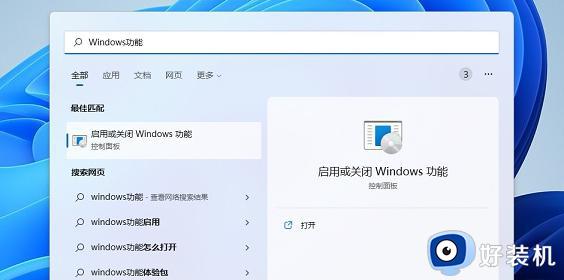
2、找到“.NET Framework 3.5”然后点击展开,把下面的两个“WCF”都勾选上就可以了。
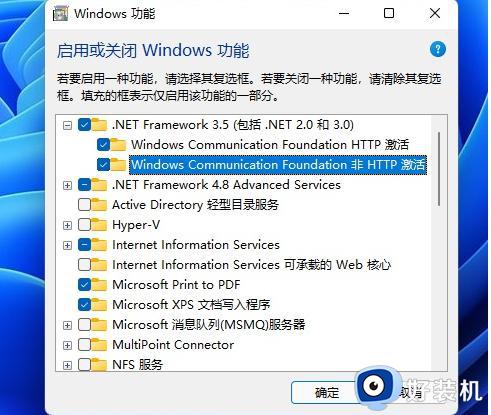
3、等待程序安装好就可以了。
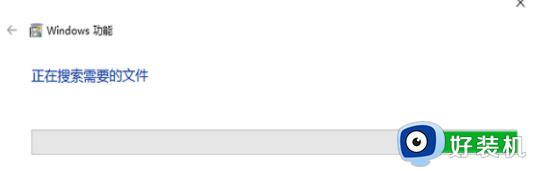
方法二:
1、右键开始,然后选择“win管理员”开始。
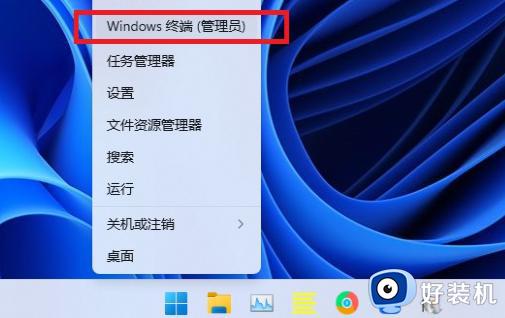
2、依次输入下面的命令就可以了。
dism /online /enable-feature /featurename:netfx3 /all
dism /online /enable-feature /featurename:WCF-HTTP-Activation
dism /online /enable-feature /featurename:WCF-NonHTTP-Activation
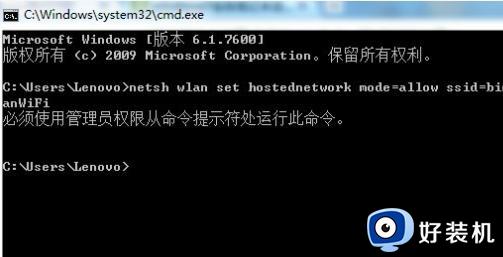
以上就是关于win11安装不上net35解决办法的全部内容,还有不懂得用户就可以根据小编的方法来操作吧,希望能够帮助到大家。
win11安装不上net35解决办法 如何解决win11安装net3.5失败相关教程
- win11安装不上net35解决办法 win11安装不了net3.5的解决方法是什么
- win11net framework 3.5安装失败的解决方法 win11net framework 3.5安装失败怎么办
- win11字体无法安装怎么办 win11字体安装失败解决方法
- win11net35离线一键安装包怎么操作 win11下载安装net35安装包的操作方法
- win11中文语言包安装失败怎么办 windows11安装语言包失败怎么解决
- win11无法安装显卡驱动怎么办 win11安装显卡驱动失败解决方法
- win11显卡驱动安装失败怎么办 win11显卡驱动安装不上怎么解决
- win11kb4023057安装失败怎么回事 win11kb4023057安装失败的解决方法
- win11虚拟机安装失败的怎么办 win11虚拟机无法安装解决方案
- Win11安装SolidWorks失败怎么办 SolidWorks无法在Win11系统上安装怎么办
- win11家庭版右键怎么直接打开所有选项的方法 win11家庭版右键如何显示所有选项
- win11家庭版右键没有bitlocker怎么办 win11家庭版找不到bitlocker如何处理
- win11家庭版任务栏怎么透明 win11家庭版任务栏设置成透明的步骤
- win11家庭版无法访问u盘怎么回事 win11家庭版u盘拒绝访问怎么解决
- win11自动输入密码登录设置方法 win11怎样设置开机自动输入密登陆
- win11界面乱跳怎么办 win11界面跳屏如何处理
win11教程推荐
- 1 win11安装ie浏览器的方法 win11如何安装IE浏览器
- 2 win11截图怎么操作 win11截图的几种方法
- 3 win11桌面字体颜色怎么改 win11如何更换字体颜色
- 4 电脑怎么取消更新win11系统 电脑如何取消更新系统win11
- 5 win10鼠标光标不见了怎么找回 win10鼠标光标不见了的解决方法
- 6 win11找不到用户组怎么办 win11电脑里找不到用户和组处理方法
- 7 更新win11系统后进不了桌面怎么办 win11更新后进不去系统处理方法
- 8 win11桌面刷新不流畅解决方法 win11桌面刷新很卡怎么办
- 9 win11更改为管理员账户的步骤 win11怎么切换为管理员
- 10 win11桌面卡顿掉帧怎么办 win11桌面卡住不动解决方法
